Jak získat soubory PDF vašich časopisů z Magzter
Různé / / February 10, 2022
Magzter je oblíbený obchod s elektronickými knihami, který prodává hlavně časopisy. Když jste se dostali k tomuto článku, pravděpodobně to již znáte. Zatímco Magzter má aplikace pro iOS a Android, někdo, kdo chce číst na specializovaném čtečka elektronických knih, jako je Kindle bude vyžadovat offline soubory, které bohužel Magzter neposkytuje. Ale jsme tu, abychom přišli s řešením.
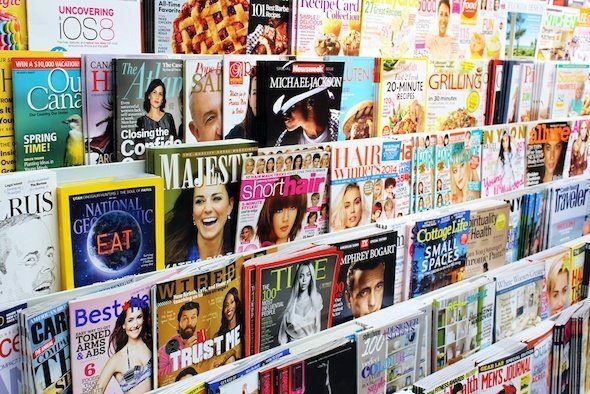
Nemůžete přesně stahovat soubory PDF, ale můžete je vytvořit pomocí offline souborů stažených aplikací.
Zde je průvodce krok za krokem.
Krok 1: Magzter je k dispozici pouze jako aplikace moderního uživatelského rozhraní pro Windows. Tak stáhněte si aplikaci z obchodu s aplikacemi pro Windows. Také nainstalujte IrfanView jak bude později použito.
Krok 2: Po instalaci se přihlaste ke svému účtu stisknutím Win klíč + C > Nastavení > Účet. Po přihlášení klikněte pravým tlačítkem kamkoli, aby se z horní části zobrazila rozevírací nabídka, přejděte na Zakoupeno sekce a vyberte požadovaný časopis. Kliknutím na
Přečtěte si nyní zahájí stahování časopisu. Nechte načíst všechny stránky časopisu.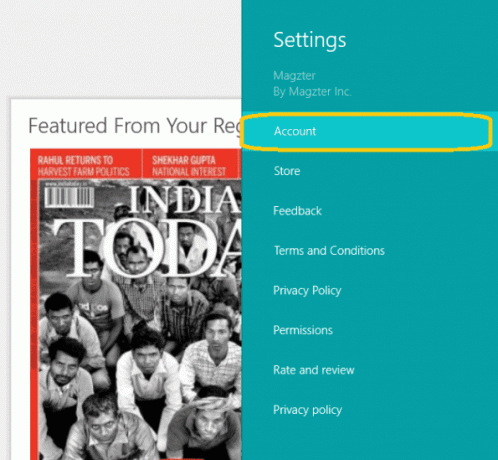
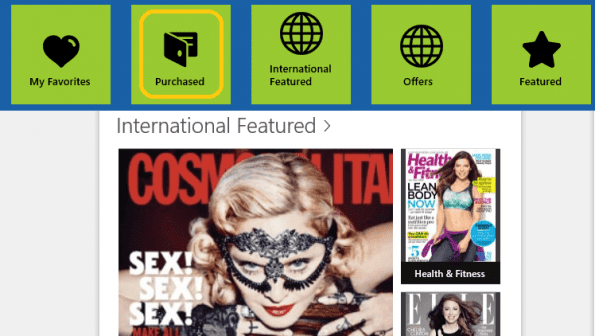
Krok 3: Každá aplikace pro Windows ukládá některé ze svých souborů lokálně ve vašem počítači. I v tomto případě je časopis, který jste si stáhli, uložen na vašem disku. Aplikace Magzter ukládá soubory lokálně na níže uvedené umístění:
C:\Users\\AppData\Local\Packages
Uvnitř Balíčky složku, přejděte do xxxx. Magzter.xxxx > LocalState > (složka s 5místným číslem) > uos. V případě, že je uvnitř několik složek s 5místnými čísly LocalState, otevřete každý z nich a prohlédněte si .DAT soubory uvnitř příslušných uos složka s IrfanView k určení, kde jsou soubory časopisu uloženy. IrfanView vás požádá o změnu přípony souboru, ale ignorujte ji a klikněte Ne.
Jakmile zjistíte, který časopis chcete, zkopírujte jej uos složku na jiné místo.
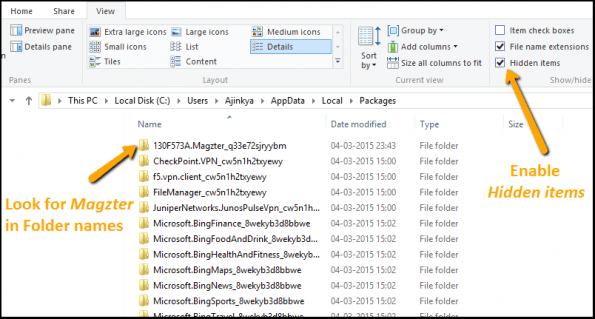
Krok 4: Po zkopírování správné uos složku, klepněte pravým tlačítkem kamkoli do ní a vyberte Seskupit podle > velikosti. Tím se soubory uspořádají podle velikosti. Opět klikněte pravým tlačítkem kamkoli a vyberte Seřazeno podle > název. Tím se soubory uspořádají v číselném pořadí pod Velký Záhlaví. Po tomto kroku byste měli mít soubory uspořádány tak, jak je znázorněno na obrázku níže.
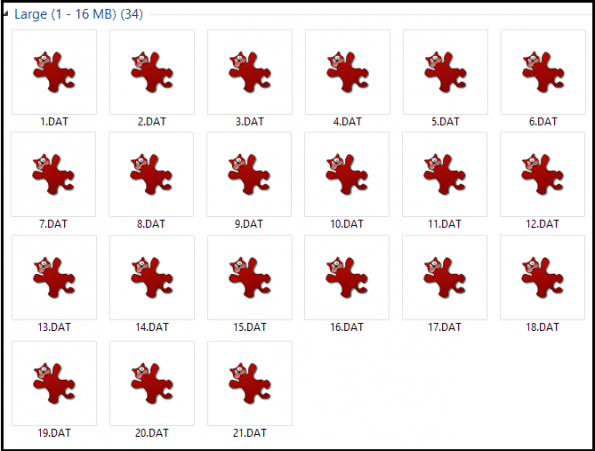
Krok 5: Protože soubory jsou ve formátu .DAT, musíme dávkově převést obrázky do jpg nebo png pomocí IrfanView. Chcete-li přidat obrázky, vyberte složku uos, kterou jste zkopírovali v předchozím kroku. Postarej se o to jsou v číselném pořadí, jinak svému časopisu jen těžko porozumíte.
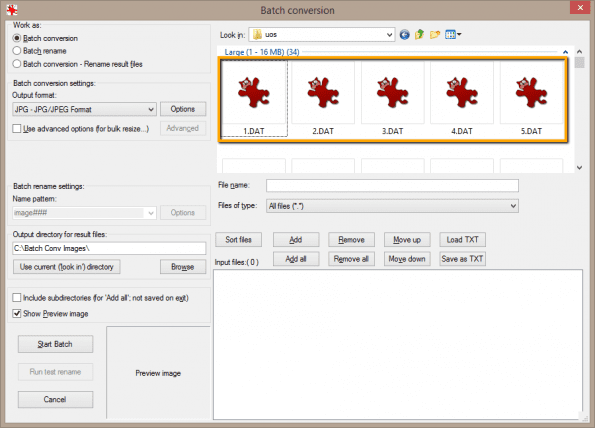
Krok 6: Poté, co je převedete do vhodného formátu, stáhněte a nainstalujte PDFMate, bezplatná aplikace, která spojuje soubory do formátu PDF. Můžete přidat celek uos složku kliknutím na Přidat složku nebo můžete přidat vybrané obrázky (stránky) časopisu a ignorovat stránky s reklamami nebo obsahem, který nechcete. Nastavte také odpovídající Výstupní složka, kam se uloží váš soubor PDF. Nakonec stiskněte velký Stavět tlačítko pro zahájení procesu.
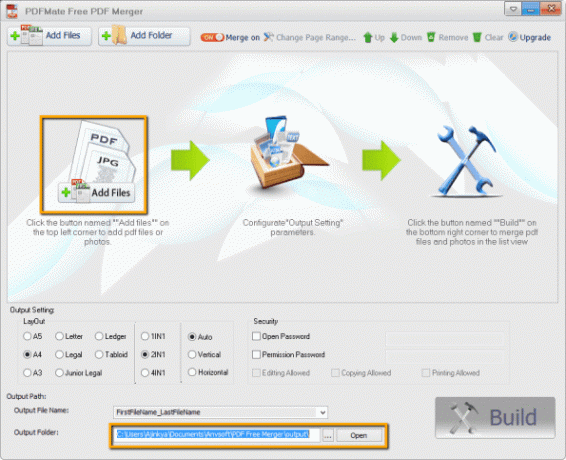
Skvělý tip: Pokud nechcete, aby někdo zjišťoval, jaké časopisy čtete, můžete chránit vaše soubory PDF heslem.
Závěr
Takto můžete převést své časopisy do formátu PDF. Pokud o tom máte nějaké pochybnosti nebo myšlenky, podělte se v komentářích.
Poslední aktualizace 2. února 2022
Výše uvedený článek může obsahovat přidružené odkazy, které pomáhají podporovat Guiding Tech. Nemá to však vliv na naši redakční integritu. Obsah zůstává nezaujatý a autentický.



